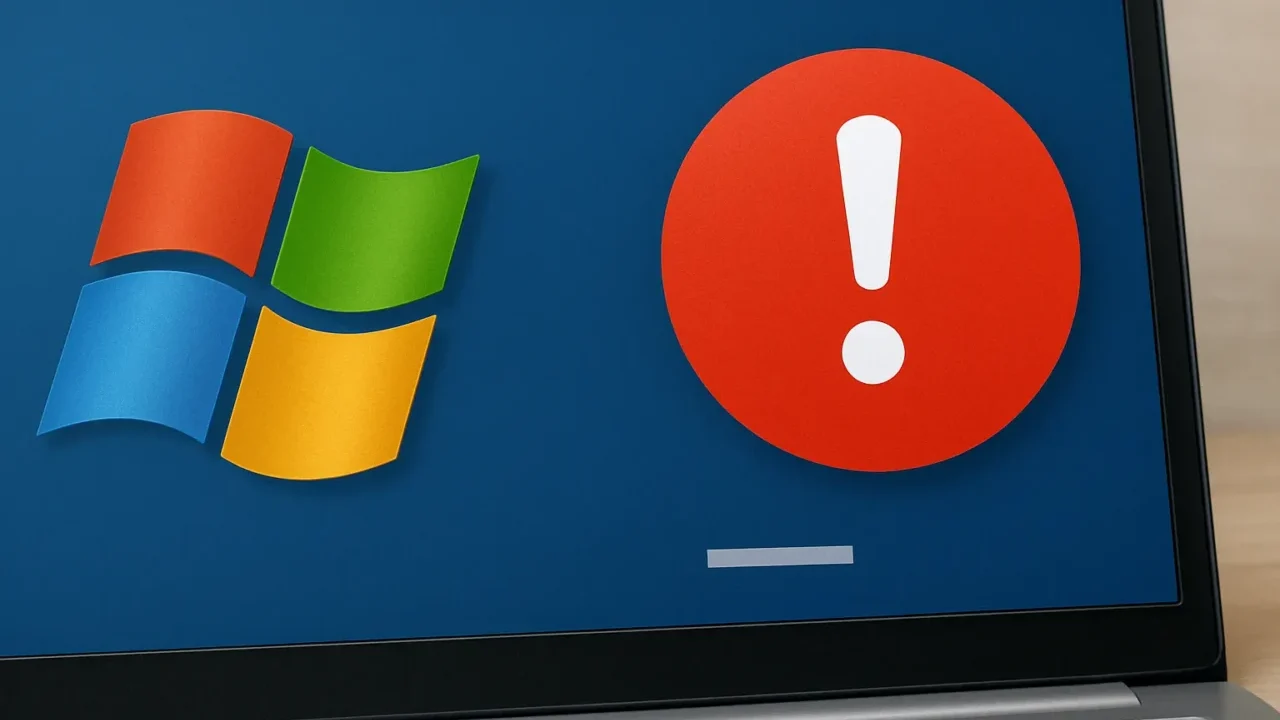Windowsのライセンス認証時に「0xC004F074」というエラーコードが表示されて困っていませんか?このエラーは、特にKMS(キー管理サービス)によるライセンス認証時に多く見られるもので、ネットワークの不具合やシステム設定の不整合が原因で発生します。本記事では、エラーの背景と実践的な解決策をすべて紹介します。
目次
0xC004F074エラーの主な症状
KMS(キー管理サービス)は、企業や組織で使う複数のWindowsやOffice製品を一括でライセンス認証する仕組みです。「0xC004F074」エラーは企業ネットワークに多く見られるKMS認証環境に起因するケースが多く、以下のような症状が現れます。
- ライセンス認証時に「0xC004F074」エラーが表示される
- 「ライセンス認証に失敗しました」などのメッセージが出る
- 「slmgr.vbs」や「slui 3」などのコマンドでも認証が通らない
- 再起動や再試行しても同じエラーが出続ける
これらの症状を放置していると、Windowsがライセンス未認証状態となり、背景が黒くなったり、一部機能が使用不可になることがあります。
また、KMSを利用した企業環境では、複数台のPCが一斉にライセンス切れを起こすといった大規模トラブルに発展する可能性もあります。
認証に関する問題は、システム全体の安定性にも関わるため、自己判断での操作に不安がある場合は、専門業者に早めに相談することをおすすめします。
0xC004F074エラーの主な原因
このエラーはKMSライセンス認証に関連する問題が原因で発生します。ネットワーク設定やキー入力の不備など、複数の要因が重なるケースが多いため、原因の切り分けが重要です。
ライセンス認証サーバー(KMS)への接続失敗
最も多い原因が、KMSサーバーにアクセスできないネットワーク上の問題です。DNS設定の不具合、VPN経由での制限、またはKMSサーバー自体が停止している可能性があります。
KMSクライアントとKMSホストのバージョン不一致
Windowsのバージョンやビルドが異なると、KMSクライアントがホストに認識されず、認証エラーが発生します。
システム時刻の不一致
KMSはクライアントとホストの時刻差が大きい場合、認証を拒否します。BIOSやインターネット時刻とのズレにも注意が必要です。
プロダクトキーの不備や重複利用
無効なプロダクトキーや既に別のデバイスで使用されているキーを使用すると、KMS経由の認証は通りません。
ファイアウォールやセキュリティソフトによる通信遮断
KMS認証のための通信ポート(通常はTCP 1688番)がファイアウォールなどで遮断されていると、KMSサーバーに接続できません。
システムファイルの破損
システム内部のファイルが破損していると、KMSクライアントが正常に動作せず、認証エラーになります。
0xC004F074エラーの対処法
下記の手順を上から順に試すことで、ほとんどのケースでこのエラーを解消できます。
インターネット接続・ネットワーク設定の確認
KMSサーバーとの通信ができていない場合、まずネットワークの接続状態やDNS設定に問題がないかを確認します。
- インターネットに接続されているか確認します(ブラウザで任意のWebサイトにアクセス)。
- コマンドプロンプトを開き、
ping kms.domain.local(※KMSサーバー名)で応答があるか確認します。 - DNSの不具合が疑われる場合は、
ipconfig /flushdnsを実行してキャッシュをクリアし、再試行します。
システム時刻の同期
KMSは時刻の同期が取れていないと認証エラーを起こします。自動時刻設定とインターネット時刻サーバーの設定を確認します。
- 「設定」→「時刻と言語」→「日付と時刻」を開きます。
- 「時刻を自動的に設定する」をオンにし、「タイムゾーン」も正しい地域に設定します。
- 「今すぐ同期」ボタンを押して、インターネット時刻サーバーと同期します。
プロダクトキーの再入力
プロダクトキーが間違っている、または認証がリセットされている場合、再入力で認証が通ることがあります。
- コマンドプロンプトを「管理者として実行」します。
slmgr.vbs -ipk XXXXX-XXXXX-XXXXX-XXXXX-XXXXX(正規のキー)を入力してEnter。slmgr.vbs -atoを入力して、認証を再試行します。
システムファイルの修復
Windowsの内部ファイルが破損している場合、認証にも影響することがあります。システムファイルチェッカーで修復を試みます。
- 「スタート」ボタンを右クリックし、「Windowsターミナル(管理者)」または「コマンドプロンプト(管理者)」を開きます。
sfc /scannowを入力してEnter。- スキャンが完了したら再起動し、再度認証を試みます。
ファイアウォール・セキュリティソフトの一時無効化
KMS認証ポート(TCP 1688番)がブロックされている可能性があります。一時的にファイアウォールを無効にして確認します。
- 「コントロールパネル」→「システムとセキュリティ」→「Windows Defender ファイアウォール」へ進みます。
- 左メニューの「Windows Defender ファイアウォールの有効化または無効化」をクリック。
- プライベートとパブリック両方で「無効にする」にチェックを入れます(後で必ず元に戻してください)。
Windows Updateの実行
KMSクライアントが古いバージョンでホストと合わない場合、Windows Updateで最新状態にすることで認証が通ることがあります。
- 「設定」→「更新とセキュリティ」→「Windows Update」を開きます。
- 「更新プログラムの確認」をクリック。
- すべての更新をインストールした後、PCを再起動します。
KMSホストの確認・更新
企業ネットワーク内でKMSホストが存在する場合、バージョンやサービス状態をIT部門に確認する必要があります。
- KMSホストが稼働しているか(サーバーのサービスが起動中か)を確認。
- クライアントとホストのOSバージョンが合っているか確認。
- KMSカウント(25台以上のクライアントが接続済みか)も確認対象です。
自力で対応できない場合はデータ復旧の専門業者に相談する

自力で対応できない場合や、機器が物理的に破損している場合、個人での修復は困難です。重要なデータが含まれている場合、データ復旧専門業者に依頼するのが最も安全です。
データ復旧業者では、問題の根本原因を特定し、安全にデータを回復する最善の方法を提案できます。デジタルデータリカバリーでは、相談から初期診断・お見積りまで24時間365日体制で無料でご案内しています。まずは復旧専門のアドバイザーへ相談することをおすすめします。
デジタルデータリカバリーの強み

デジタルデータリカバリーは、「データ復旧専門業者14年連続データ復旧国内売り上げNo.1」の実績を持つデータ復旧業者です。データ復旧の技術力として、「データ復旧率最高値95.2%」を誇っています。
また、データ復旧業者の最後の砦と言われる所以として、「他社で復旧できなかった機器のご相談件数7,300件超」の実績を信頼いただいています。他社で復旧してもらえなかった機器であっても、デジタルデータリカバリーの復旧技術であれば復旧できたという事例も多数ございます。是非ご相談ください。
初期診断・相談・見積まで無料で対応可能
初期診断とは、機器に発生した障害の原因を正確に特定し、復旧の可否や復旧方法を確認する工程です。デジタルデータリカバリーでは、経験豊富な技術者が「初期診断」を行い、内部の部品にダメージを与えることなく問題を見つけます。
データ障害のパターン15,000種類以上もありますが、「ご相談件数46万件超」(算出期間:2011年1月1日~)を持つ当社は、それぞれの障害原因をデータベースから即座に情報を引き出し、原因を正確に特定できる体制を整えています。
よくある質問
いえ、かかりません。当社では初期診断を無料で実施しています。お客様の機器に初期診断を行って初めて正確なデータ復旧の費用がわかりますので、故障状況を確認しお見積りをご提示するまで費用は頂いておりません。
※ご郵送で機器をお預けいただいたお客様のうち、チェック後にデータ復旧を実施しない場合のみ機器の返送費用をご負担頂いておりますのでご了承ください。
機器の状態によって故障の程度が異なりますので、復旧完了までにいただくお時間はお客様の機器お状態によって変動いたします。
弊社は、復旧完了までのスピードも強みの1つで、最短即日復旧・ご依頼の約8割を48時間以内に復旧完了などの実績が多数ございます。ご要望に合わせて柔軟に対応させていただきますので、ぜひご相談ください。
営業時間は以下の通りになっております。
365日24時間、年中無休でお電話でのご相談・復旧作業・ご納品・アフターサービスを行っています。お困りの際は是非ご相談ください。
電話受付:0:00~24:00 (24時間対応)
電話番号:0800-333-6302
来社受付:9:30~21:00
復旧できる可能性がございます。
弊社では他社で復旧不可となった機器から、データ復旧に成功した実績が多数ございます。 他社大手パソコンメーカーや同業他社とのパートナー提携により、パートナー側で直せない案件を数多くご依頼いただいており、様々な症例に対する経験を積んでおりますのでまずはご相談ください。
この記事を書いた人

デジタルデータリカバリー データ復旧エンジニア
累計相談件数46万件以上のデータ復旧サービス「デジタルデータリカバリー」において20年以上データ復旧を行う専門チーム。
HDD、SSD、NAS、USBメモリ、SDカード、スマートフォンなど、あらゆる機器からデータを取り出す国内トップクラスのエンジニアが在籍。その技術力は各方面で高く評価されており、在京キー局による取材実績も多数。2021年に東京都から復旧技術に関する経営革新優秀賞を受賞。